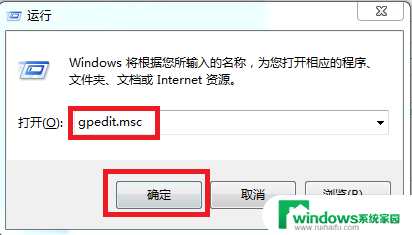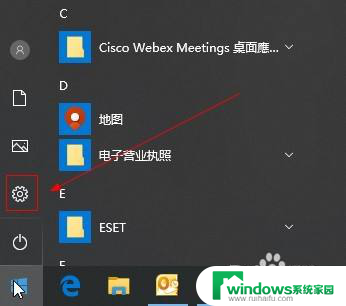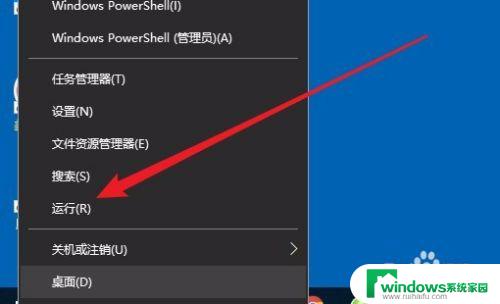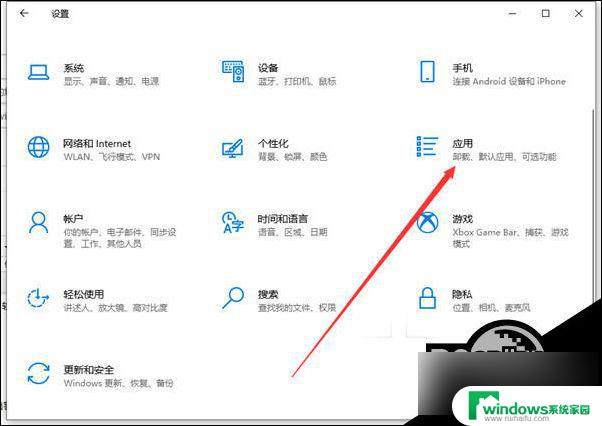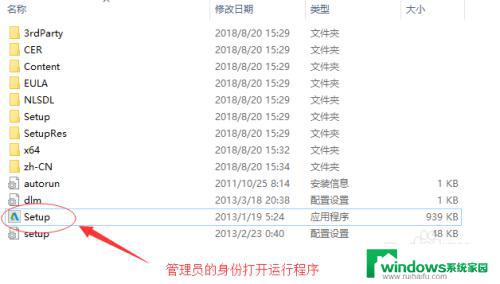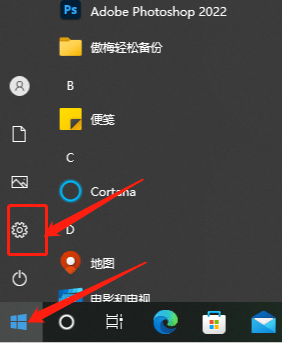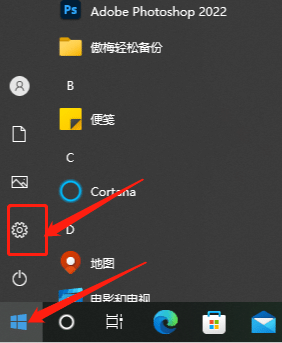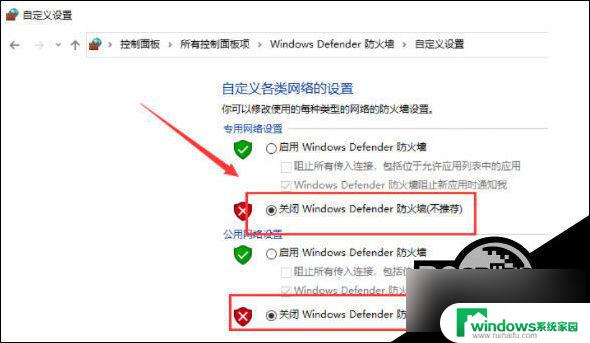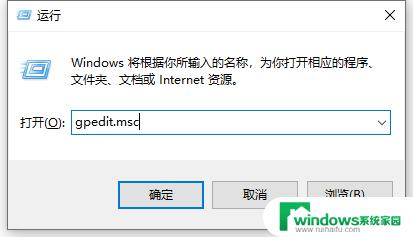安装弹窗怎么关闭 怎样禁止Win10安装软件时的弹窗
更新时间:2024-02-07 16:43:26作者:yang
随着Windows 10操作系统的普及,许多用户可能会遇到一些弹窗广告的困扰,这些广告弹窗不仅会干扰我们的正常使用,还可能给我们的电脑带来一些安全隐患,所以如何关闭安装软件时的弹窗成为了许多人关注的问题。在本文中我们将介绍一些方法,帮助大家解决这个问题,让我们的操作系统更加顺畅和安全。
方法如下:
1.右键电脑桌面左下角的“开始”图标。
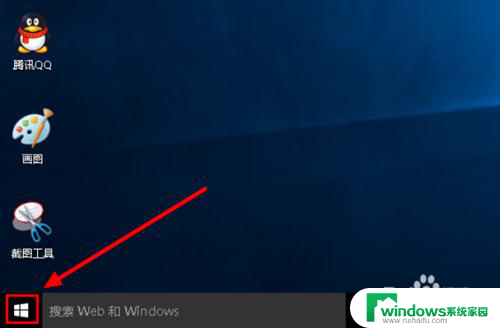
2.在列表中选择“控制面板”打开。
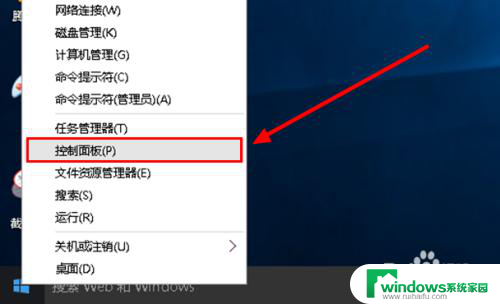
3.左键弹窗中的“系统和安全”打开。
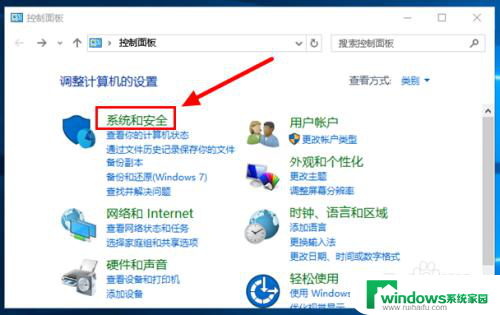
4.左键“更改用户账户控制设置”打开。
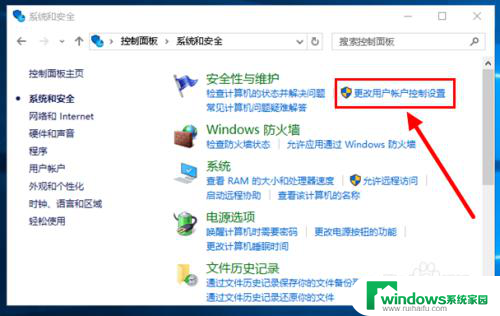
5.在新弹窗中把滑杆上的滑标拉到最底端。
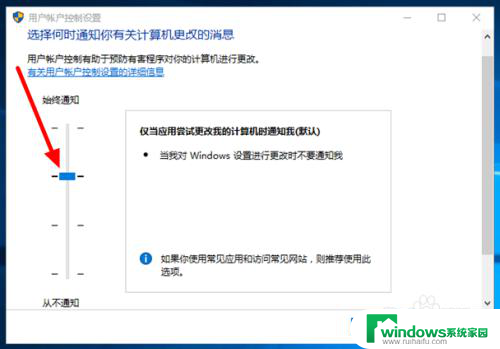
6.然后左键点击弹窗右下方的“确定”完成设置。
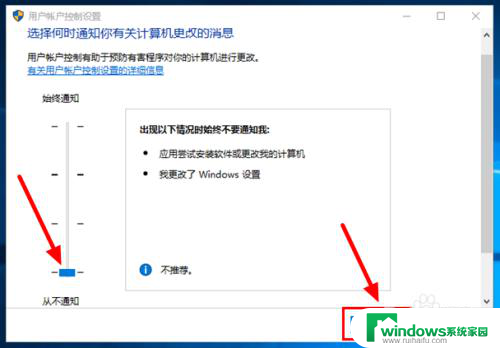
以上就是如何关闭安装弹窗的全部内容,如果你遇到了同样的问题,可以参考本文中介绍的步骤来进行修复,希望对大家有所帮助。